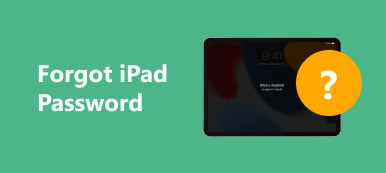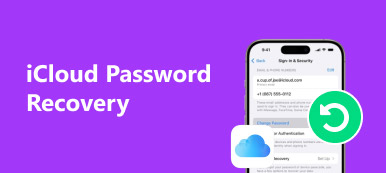Glömma Gmail-lösenord kan vara ett stort besvär, särskilt när ditt konto ligger i centrum för många av dina onlineaktiviteter. Många personer, till exempel, installerade Gmail-konton på sina mobiltelefoner för säkerhetskopiering. När Gmail-lösenordet gick vilse kan du inte komma åt innehållet och kan sakna viktig information. Lyckligtvis är det möjligt att återställa ditt Gmail-lösenord. Vi ska visa dig flera lösningar för att få tillbaka ditt Gmail-konto när du glömde Gmail-lösenordet i den här handledningen. Att återställa Gmail-lösenordet är ganska enkelt och enkelt om du följer våra stegvisa guider nedan.

- Del 1: Glömt Gmail-lösenordet? Så här återställer du Gmail-lösenordet
- Del 2: Så här återställer du Gmail-lösenord när jag fortfarande känner till det
- Del 3: Tips för att undvika att glömma Gmail-lösenordet
del 1: Glömt Gmail-lösenordet? Så här återställer du Gmail-lösenordet
Det finns flera sätt att återställa ditt konto när du glömde Gmail-lösenordet. Vi delar de bästa sätten i den här delen.
Metod 1: Google Account Recovery-sida
Google hade förutsett att folk skulle kunna glömma Gmail-lösenordet, så det utvecklade en webbplats för kontoåterställning för att hjälpa människor att återställa sina Gmail-lösenord.
steg 1. Öppna Gmail-inloggningssidan och ange ditt Gmail-konto eller ditt telefonnummer som är kopplat till ditt Gmail-konto. Klicka sedan på "Nästa" för att öppna lösenordssidan. När du uppmanas att ange lösenord, klicka på länken "Glömt lösenord" för att starta återställning av Gmail-lösenord.
steg 2. För det första kommer Google att be dig att ange det senaste lösenordet du kommer ihåg. Om du kommer ihåg någon, ange den i rutan och klicka på "Nästa". Klicka annars på "Prova en annan fråga" tills upptäck en fråga du kan svara på, ange ditt svar och klicka på "Nästa".
steg 3. Då kommer du att presenteras flera alternativ, få verifieringskoden via din räddningsadress, via telefonsamtal eller via SMS. Du kan fatta ett beslut baserat på ditt tillstånd och släppa ditt telefonnummer eller e-postadress.
steg 4. Ange verifieringskoden när du får den i fältet och klicka på "Nästa" för att öppna den glömda sidan för återställning av Gmail-lösenord. Här kan du ange och ange ditt nya lösenord igen. Klicka slutligen på knappen "Ändra lösenord" och sedan på "Fortsätt" för att slutföra processen.

Metod 2: Återställ Gmail-lösenord från din webbläsare
Om du har tillåtit din webbläsare att komma ihåg ditt Gmail-lösenord kan du återställa det på några sekunder.
För Chrome
steg 1. Starta din Chrome-webbläsare, mata in "chrome: // settings" i adressfältet och tryck på "Enter" för att öppna menyn "Settings".
steg 2. Rulla ner och klicka på "Visa avancerade inställningar", leta upp till "Lösenord och formulär" -området och klicka på "Hantera lösenord" för att öppna lösenordslistan.
steg 3. Sök efter ditt Gmail-konto och klicka på "Visa" -knappen för att konvertera stjärnmärket till riktigt lösenord.

För Firefox
steg 1. Starta webbläsaren Firefox, vik ut menyknappen och klicka på "Alternativ" för att öppna inställningssidan.
steg 2. Gå till fliken "Sekretess och säkerhet" och klicka på "Sparat lösenord" för att öppna Firefox lösenordshanterare.
steg 3. Ta reda på ditt Gmail-konto och klicka på knappen "Visa lösenord" för att visa ditt glömda Gmail-lösenord.

För Safari
steg 1. Gå till menyn "Inställningar" i det övre bandet i din Safari-webbläsare och klicka på "Lösenord" för att visa listan över sparade lösenord.
steg 2. Kryssa i kryssrutan "Autofyll användarnamn och lösenord", ange "gmail" i sökfältet för att ta reda på ditt Gmail-konto.
steg 3. Välj ditt Gmail-konto och markera rutan framför Visa lösenord för valda webbplatser. Ditt lösenord kommer att visas.

del 2: Så här återställer du Gmail-lösenord när jag fortfarande känner till det
Om du fortfarande kommer ihåg ditt Gmail-lösenord är det ganska lätt att återställa lösenordet för Gmail på både webbplats och app.
Metod 1: Återställ Gmail-lösenordet på webbplatsen
steg 1. Logga in på ditt Gmail-konto i din webbläsare, klicka på "kugghjulet" i det övre högra hörnet och välj "Inställningar" för att fortsätta.
steg 2. Gå till fliken Konton och import och klicka på länken "Ändra lösenord".
steg 3. Här uppmanas du att ange ditt Gmail-lösenord som inte glömts bort, det nya lösenordet och bekräfta det nya lösenordet igen. När du klickar på "Ändra lösenord" ändras det.

Metod 2: Återställ Gmail-lösenordet i Gmail-appen
steg 1. Kör Gmail-appen på din startskärm och gå till menyn "kontoinställningar".
steg 2. Välj "Ändra lösenord" på alternativskärmen, du kommer till skärmen för återställning av lösenord.
steg 3. Ange sedan ditt nuvarande lösenord och det nya lösenordet i motsvarande rutor. Ange det nya lösenordet igen och tryck på knappen "Ändra lösenord", det nya lösenordet kommer att försöka.

del 3: Tips för att undvika att glömma Gmail-lösenordet
Idag har alla oro för cybersäkerhet, särskilt efter att flera stora tekniska företag rapporterats dataläckage, som Yahoo och Twitter. Många följer cybersäkerhetsexperternas förslag, byter lösenord ofta och använder inte lösenord för alla konton. Det ökar också möjligheterna att glömma Gmail-lösenord och andra lösenord. Här är några tips för att undvika att glömma ditt Gmail-lösenord.
1. Sluta använda korta slumpmässiga tecken och gå med lång sträng som är bekant för dig. Lösenords säkerhetsnivå beror inte bara på komplexitet utan även längd. Prova att blanda något som är bekant för att skapa ditt Gmail-lösenord.
2. Skriv Gmail-lösenordet på en säker papperskorg. Om du glömde Gmail lösenord flera gånger ska du skriva ner den och låsa anteckningsblocket i ditt skrivbord. Naturligtvis är det inte bekvämt, men bättre än lösenord återhämtning.
3. Skapa ett personligt lösenordsgenereringsverktyg. Om du har känslig information i ditt Gmail-konto kan du använda Excel för att skapa ett personligt lösenordsgenereringsverktyg.
4. Prova tredjeparts lösenordshanterare. Det finns många lösenordshanteringsprogram, inklusive betalda och freeware. De är kraftfulla för att förhindra att du glömmer Gmail-lösenord, men vi kan inte garantera deras säkerhet.
Hur som helst, dessa förslag är bättre än att alltid använda ett lösenord för alla dina konton utan att ändras.

Slutsats
Googles Gmail är den absolut mest populära e-postleverantören runt om i världen. Det är gratis och fungerar bra på de flesta Android-enheter. Det är därför människor känner panik när de har glömt Gmail-lösenordet. I denna handledning beskrev vi vad du ska göra när du tappar bort lösenordet för ditt Gmail-konto. Först och främst bör du försöka komma ihåg ditt lösenord. Om det inte är tillgängligt kan du följa guiderna ovan för att enkelt återställa och återställa Gmail-lösenordet. För att undvika att glömma bort Gmail-lösenordet delade vi också några tips. Vi hoppas att våra guider och förslag är till hjälp för dig.